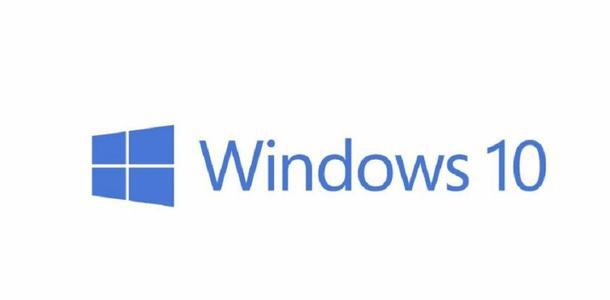
Windows 10 下麦克风没声音,可能是由硬件连接、设置、驱动程序等多种原因导致的,以下是一些常见的解决方法:
硬件检查
检查麦克风连接:确保麦克风已正确连接至电脑的音频接口。如果是 USB 麦克风,检查 USB 接口是否紧固,可尝试更换不同的 USB 接口进行连接;若是 3.5mm 音频接口的麦克风,确认插头已完全插入音频接口,通常为粉红色插孔,且没有松动。
测试麦克风功能:将麦克风连接至其他设备,如智能手机或另一台电脑,进行测试,以确定麦克风本身是否存在故障。
确认音频设备设置:右键单击任务栏的音量图标,进入 “声音设置”,检查当前连接的音频设备是否有冲突,确保麦克风是活动的设备。
设置音频输入设备
打开声音设置:右键点击任务栏的音量图标,选择 “声音设置”,在 “输入” 部分,确保选择了当前使用的麦克风。
确认默认设备设置:在声音设置中,点击 “设备属性”,确保所选麦克风已设置为默认设备。若有多个麦克风,需选中正在使用的设备。
检查隐私设置
修改麦克风隐私设置:进入 “设置”>“隐私”>“麦克风”,确保 “允许应用访问麦克风” 的选项已开启。
检查应用许可:在同一页面下,向下滚动,查看常用应用程序是否被允许使用麦克风,确保这些应用的开关已打开。
更新音频驱动程序
访问设备管理器:右键点击 “开始” 按钮,选择 “设备管理器”,找到 “音频输入和输出” 选项。
更新驱动程序:右键点击麦克风设备,选择 “更新驱动程序”,并选择 “自动搜索更新的驱动程序软件”,系统会自动查找并安装最新的驱动程序。
卸载并重装驱动程序:如果更新驱动程序后依旧无效,可以尝试右键点击麦克风设备,选择 “卸载设备”,然后重启电脑,Windows 会自动重新安装驱动程序。
调整麦克风设置
访问麦克风属性:在 “声音设置” 中,点击 “设备属性”,然后选择 “额外设备属性”。
调整麦克风音量:确保麦克风音量未静音,并适度调整音量滑块,音量过低也会导致听不见声音。
启用增强功能:在 “增强” 选项卡中,可以尝试开启一些音质增强功能,如 “噪音抑制”,以提升语音质量。
使用故障排除工具
运行音频故障排除:进入 “设置”>“更新与安全”>“故障排除”>“其他故障排除”,找到 “录音音频” 并点击 “运行故障排除”。
按照提示操作:故障排除工具会自动检测并给出修复建议,跟随提示进行操作即可。
检查系统更新
访问 Windows 更新:进入 “设置”>“更新与安全”>“Windows 更新”,检查是否有可用的系统更新。
安装待更新:如有可用更新,点击 “下载并安装”,并重启电脑,查看麦克风是否恢复正常。
检查第三方软件
关闭不必要软件:在使用麦克风时,关闭其他不必要的应用,尤其是那些可能会占用音频资源的软件。
检查音频管理软件:如果安装了音频管理软件,确保其设置不会与 Windows 的音频设置冲突。
本文由电脑基地(www.diannaojidi.com)收集整理分享,转载请注明出处!电脑基地官网
郑重声明:本文版权归原作者所有,转载文章仅为传播更多信息之目的,如作者信息标记有误,请第一时间联系我们修改或删除,谢谢!